Gruppierungsregeln für eine Szene
Wenn Sie mehrere Elemente zu einem Objekt gruppieren oder ein zusammengesetztes Objekt in einem PSD-Projekt erstellen möchten, können den Reallusion-Gruppierungsregeln für eine Szene folgen, um die PSD-Gruppenebenen in separate Objekte oder Sprites in Cartoon Animator zu konvertieren.
Nehmen wir das folgende PSD-Projekt als Beispiel. Es gibt einzelne
Bildebenen und separate Gruppenebenen im Ordner "RL_Scene" wie
in der "Forest" Szene gezeigt.
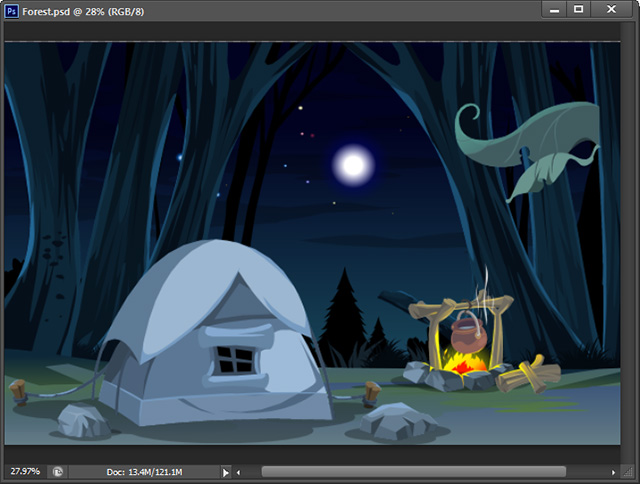
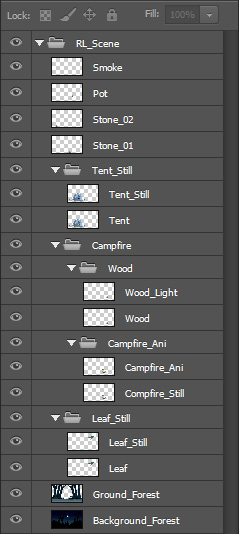
Wenn Sie eine solche Standardszene mit einem Hauptordner namens "RL_Scene" in
den Cartoon Animator ziehen, wird diese automatisch als Szene
importiert.
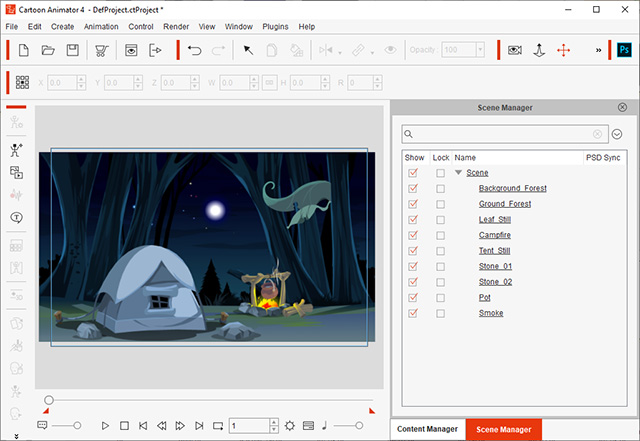
Vergleichen Sie die PSD-Ebenen und die Objektliste im Szene Manager. Sie werden feststellen, dass diese Bild- und Gruppenebenen in Objekte in der Szene umgewandelt werden.
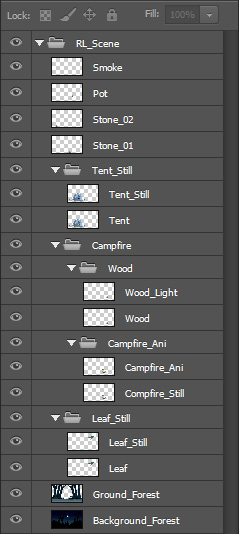 | 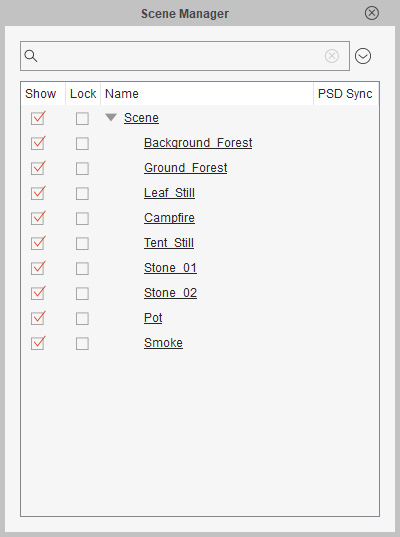 |
Die original PSD Ebenen. | Die Objektliste im Szene Manager. |
Die Vorteile der Gestaltung einer Szene mit den üblichen Gruppierungsregeln sind folgende:
Nachdem die Szene in Cartoon Animator importiert
wurde, wird die einzelne Bildebene im Bitmap-Editor in ein
eigenständiges Objekt umgewandelt.
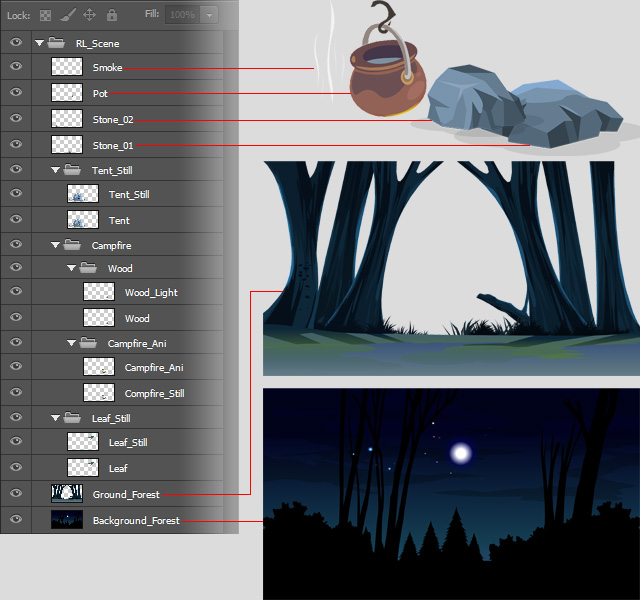
- Sie können das Objekt dann animieren, indem Sie elastische Bewegungen zuweisen und Umwandlungs- oder Verformungskeys mit dem Requisitenkey-Editor setzen.
- Optional können Sie das Szenenobjekt in eine Requisite konvertieren, um benutzerdefinierte Animations-Clips oder Befehle aus dem Aktionsmenü zuweisen.
Nachdem die Szene in Cartoon Animator
importiert wurde, wird die Gruppenebene im Bitmap-Editor in
ein eigenständiges Objekt umgewandelt.
Die Unterordner unter dieser Gruppenebene werden
in die Sprites umgewandelt, die das Objekt bilden, das
Sie im Szene Manager des Designer Modus finden.
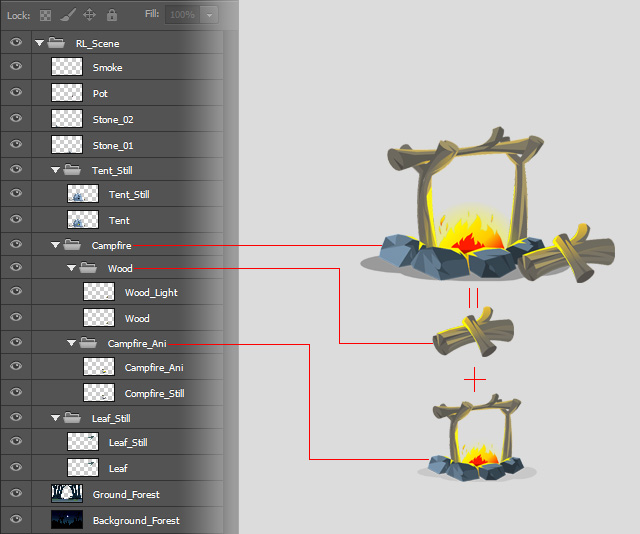
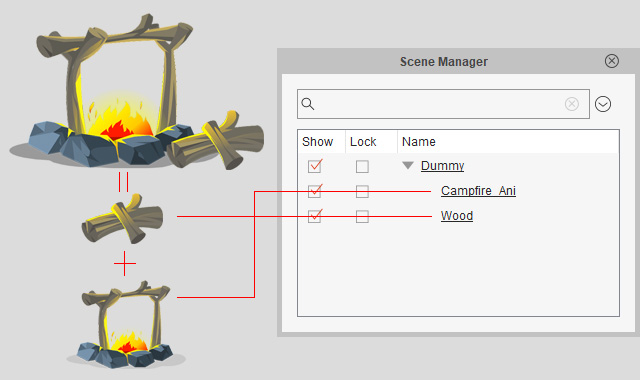
- Sie können dann das Aussehen des Objekts ändern, indem Sie eines der Sprites mit dem Requisiten Key Editor bearbeiten.
Nachdem die Szene in Cartoon Animator importiert
wurde, werden die Bildebenen unter einer Gruppenebene im
Bitmap-Editor in die Sprite-Elemente für das Objekt
umgewandelt.
Die erste Bildebene ist das Standard-Sprite-Bild
des Objekts, während die anderen Bildebenen zu den
Sprite-Elementen werden, die Sie im Sprite Editor finden können.
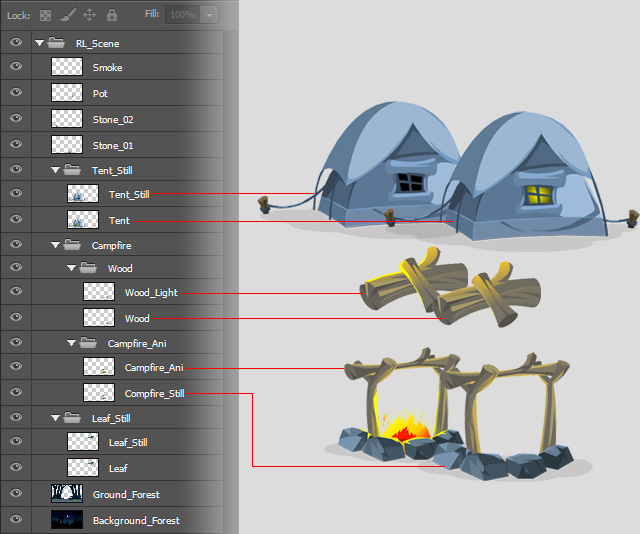
-
Sie können dann mit dem Sprite Editor eine Sprite-Wechsel-Animation
durchführen.
n diesem Fall aktiviert die Licht Ein- und Ausschaltanimation mit den Sprites die Effekte von "Tent", "Wood" und "Campfire".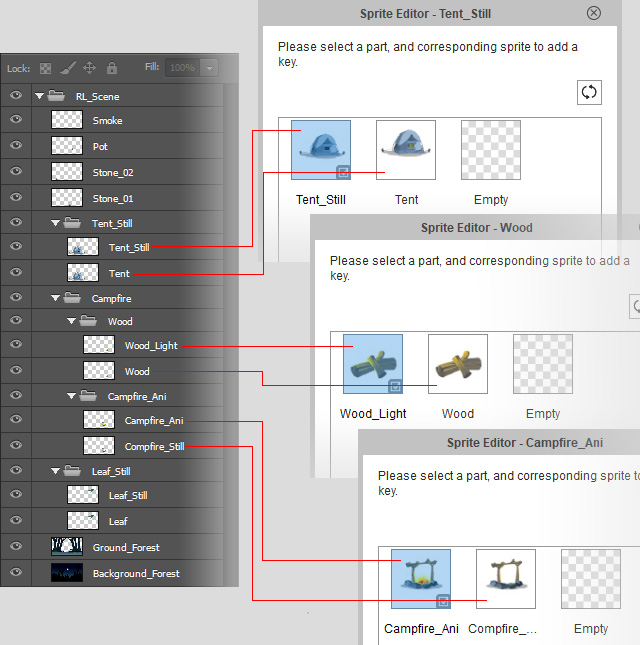
Im Unterschied zum Erstellen einzelner Objekte in
einer Szene können Sie den Gruppierungsregeln für Requisiten
mit der abgebildeten Struktur (in diesem Fall einem
Meteor) folgen, wenn Sie Objekte in der Szene mit
ihrer eindeutigen Drehpunktposition erstellen
möchten.
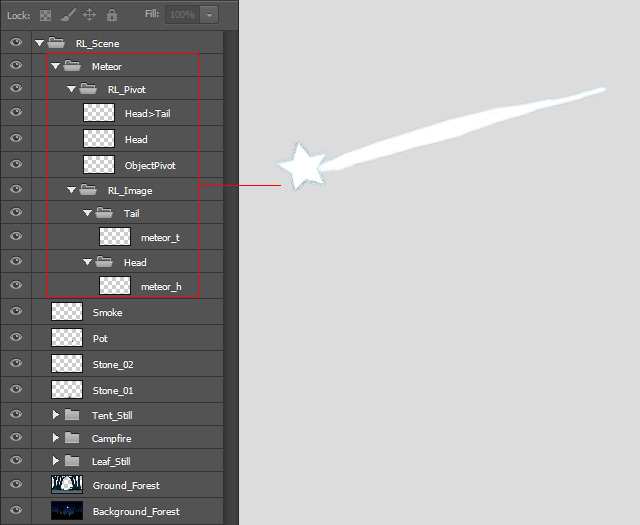
-
Basierend auf den Sprite Drehpunkten
der Requisite können Sie die optimale Position,
Drehung oder Proportionsänderung bei der Key-Frame
Animation,
Sprite-Kettenbewegungen oder Elastischen
Bewegungen erzielen.
Sie können ein Szenenobjekt jederzeit in ein Requisit
umwandeln und umgekehrt. Eine Requisite kann auch der Szene
hinzugefügt werden.
Bitte beachten Sie die folgenden Kapitel für weitere
Informationen:
